Najboljša brezplačna programska oprema za Mac in Windows za ogled podatkov EXIF
Miscellanea / / February 10, 2022
V prejšnjem članku o podatkih EXIF smo razložili kaj so podatki EXIF in kako si lahko ogledate podatke EXIF, vdelane v slike na spletu. Ampak začnimo z malo osvežitve.
Skoraj vse sodobne kamere beležijo podrobnosti vsakega posnetka.
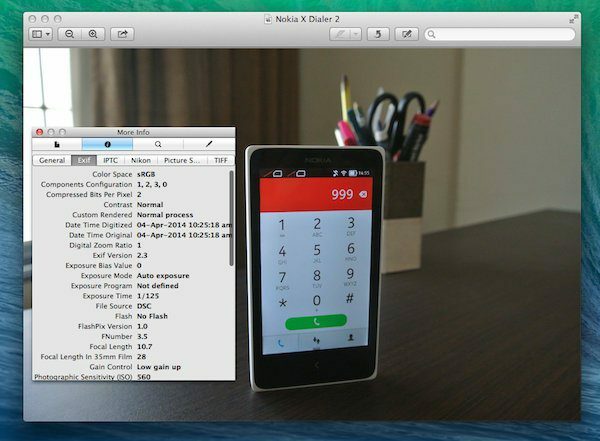
Ti vključujejo specifikacije, kot so podrobnosti o samem fotoaparatu, kdaj in kje je bila fotografija kliknjena, uporabljeni objektiv, goriščna razdalja, hitrost zaklopa, zaslonka in še veliko več.
Kako si ogledati podatke EXIF
Podatki EXIF, vdelani v slike JPEG, so standardni, vendar niso vsi pregledovalniki EXIF enaki. Različna programska oprema prikazuje različne statistike, od osnov za začetnike do neverjetno podrobnih statistik za napredne uporabnike.
Tukaj bomo poskušali pokriti širok nabor orodij, ki so vam morda že na voljo ali pa jih ni mogoče prenesti.
Več platform – Mac in Windows
Photoshop
Da, to ni tehnično brezplačno, a če se resno ukvarjate s fotografijo, obstaja velika verjetnost, da že imate kopijo Photoshop (ali enako dobro programska oprema za urejanje fotografij
) nameščen. Te aplikacije so dobro opremljene, da vam zagotovijo podatke EXIF. Ko odprete sliko, pojdite v mapa -> Pridobite informacije in izberite Podatki o kameri iz pojavnega okna, da poznate podatke EXIF. Povedalo vam bo vse o uporabljenem objektivu, goriščni razdalji, osvetlitvi itd.Na vašem Macu
1. Vgrajena orodja
Če uporabljate Mac in želite vedeti le osnovne podatke EXIF, vam ni treba potovati dlje kot z desnim klikom. Izberite želeno sliko, kliknite z desno tipko miške in izberite Pridobite informacije.
2. iPhoto

Če uporabljate iPhoto za upravljanje fotografij in urejanja, so bile izpolnjene vaše vrhunske potrebe po podatkih EXIF. Pokazal vam bo napredne podatke, kot so ISO, hitrost zaklopa, objektiv itd. Iz info ploščo na kateri koli uvoženi fotografiji.
3. Predogled

Predogled, privzeta slikovna aplikacija za Mac OS X zagotavlja enake napredne podatke kot iPhoto. Ko gledate sliko, pojdite v Orodja -> Pokaži inšpektorju (bližnjica – Cmd+I) in izberite EXIF iz menija.
4. Pregledovalnik EXIF
Če nimate iPhoto ali PS in najdete vgrajeno rešitev EXIF v Macu, ki omejuje, Pregledovalnik EXIF je aplikacija za vas. To je res lahek pripomoček. Prenesite aplikacijo s spletnega mesta, izvlecite in povlecite aplikacijo v mapo z aplikacijami (dodajte jo v priklopno postajo, če boste pogosto uporabljali). Če želite dobiti podatke EXIF, samo povlecite sliko na ikona pregledovalnika EXIF in aplikacija se bo odprla, bo prikazal obsežen seznam lastnosti, ki so vse pripravljene za uporabo.
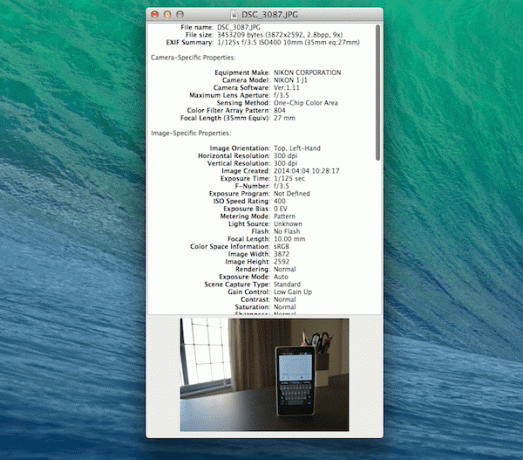
Windows
Ko gre za Windows, ne dobite toliko dobrih možnosti. Obstaja veliko aplikacij, vendar večina od njih ni bila posodobljena že več kot 5 let in imajo vmesnik neposredno iz aplikacije Windows 95.
Tukaj sta pa dva dobra.
1. Opanda IExif
IExif je enostaven in preprost program. Namestite ga običajno s čarovnikom za namestitev, vendar bodite pozorni na meni z možnostmi namestitve. Tukaj poskuša namestiti dodatno Power Exif Editor izdelek iz podjetja. Počistite polje, preden nadaljujete.

Kakor se zdi uporabniški vmesnik otročji, je zelo preprost za uporabo in vam nudi napredne podatke EXIF.
2. Kuso Exif Viewer
Kuso Exif Viewer je zelo podoben Opandini ponudbi. Samo, izgleda bolj kot aplikacija za Windows. Tukaj je prisotna vsa funkcionalnost, ki bi jo pričakovali od pregledovalnika EXIF.

Zakaj bi si morda morali ogledati EXIF?
Za običajne uporabnike menim, da bi bila najbolj nujna potreba po ogledu EXIF fotografije videti datum, ko je bila slika kliknjena. Sicer pa gre večinoma za fotografske navdušence in strokovnjake. Če ste eden izmed slednjih, ali poznate boljša orodja za ogled?
Nazadnje posodobljeno 3. februarja 2022
Zgornji članek lahko vsebuje pridružene povezave, ki pomagajo podpirati Guiding Tech. Vendar to ne vpliva na našo uredniško integriteto. Vsebina ostaja nepristranska in pristna.



